WPS PPT設置管理者可定稿和重新定稿的方法
時間:2024-03-11 11:44:59作者:極光下載站人氣:14
很多小伙伴在使用Wps軟件對演示文稿進行編輯時經(jīng)常會需要對幻燈片進行定稿設置。在wps軟件中我們可以在完成定稿之后在對定稿操作進行撤銷,然后重新定稿。有的小伙伴在使用WPS中的文檔定稿功能時想要將定稿權限設置為僅管理者可定稿,但又不知道該在哪里進行設置。其實我們只需要在完成定稿之后點擊打開窗格中的“三”圖標,然后在菜單列表中打開設置選項,最后在定稿權限設置頁面中將“任何人定稿”的開關按鈕點擊關閉即可。有的小伙伴可能不清楚具體的操作方法,接下來小編就來和大家分享一下WPS PPT設置管理者可定稿和重新定稿的方法。
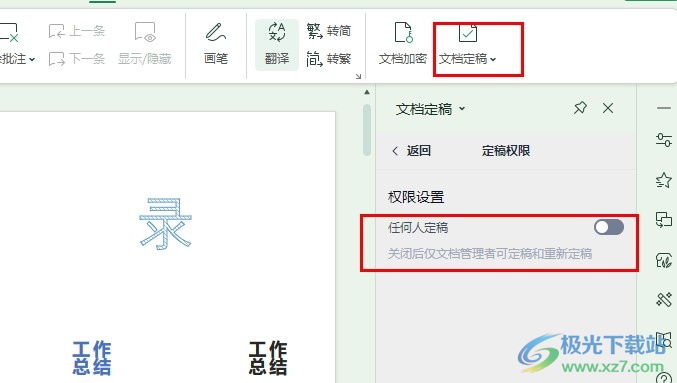
方法步驟
1、第一步,我們在電腦中點擊打開WPS軟件,然后在WPS頁面中雙擊打開一個演示文稿,進入演示文稿編輯頁面
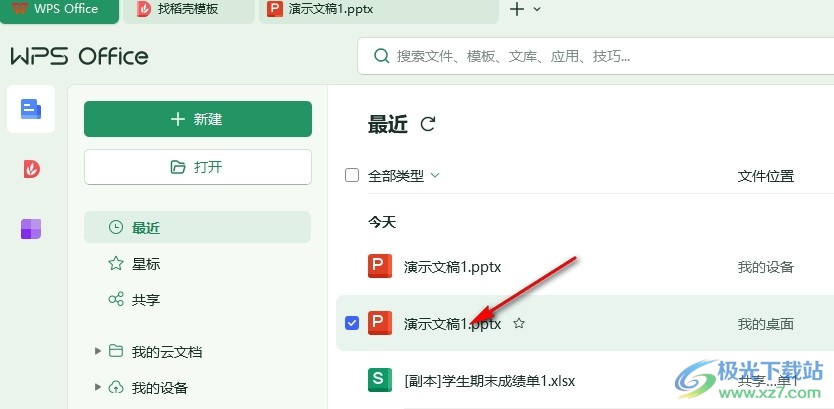
2、第二步,進入演示文稿編輯頁面之后,我們在該頁面中打開審閱工具,然后在其子工具欄中打開文檔定稿工具
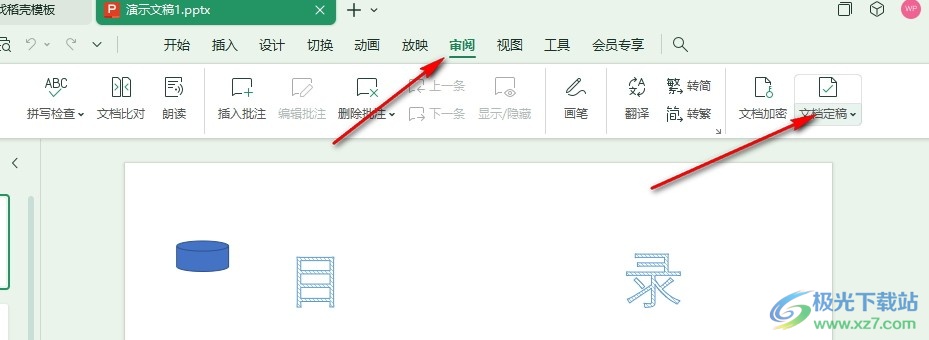
3、第三步,打開文檔定稿工具之后,我們再在“將保存文檔并標記為定稿狀態(tài)”的彈框中點擊確定選項
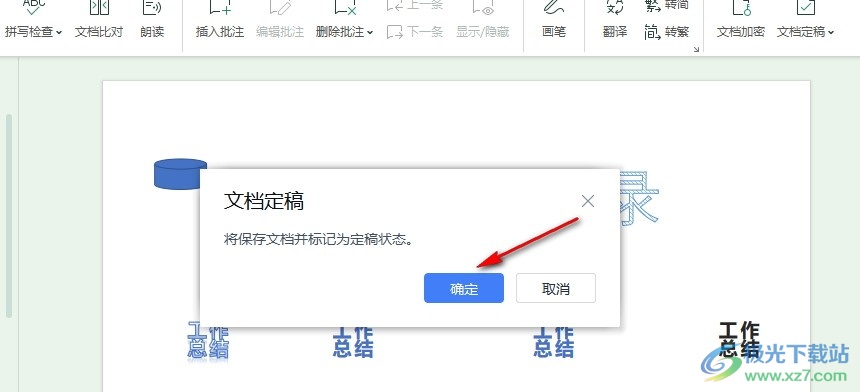
4、第四步,完成定稿之后,我們在已定稿窗格中先點擊打開“三”圖標,再在菜單列表中打開“設置”選項
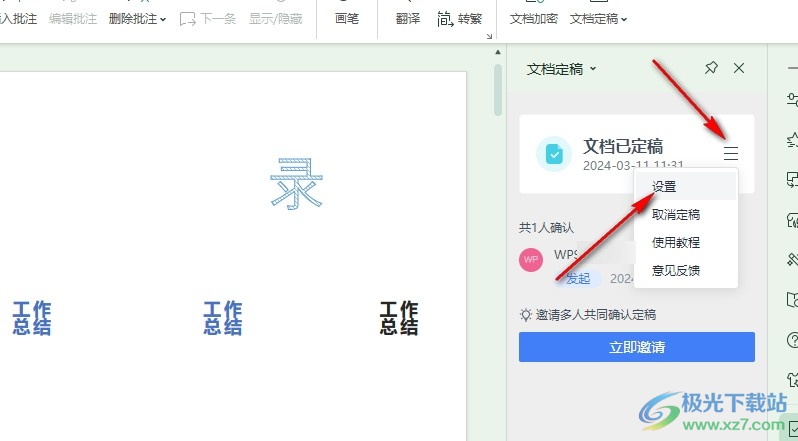
5、第五步,進入定稿權限設置頁面之后,我們在該頁面中將“任何人定稿”選項右側的開關按鈕點擊關閉即可
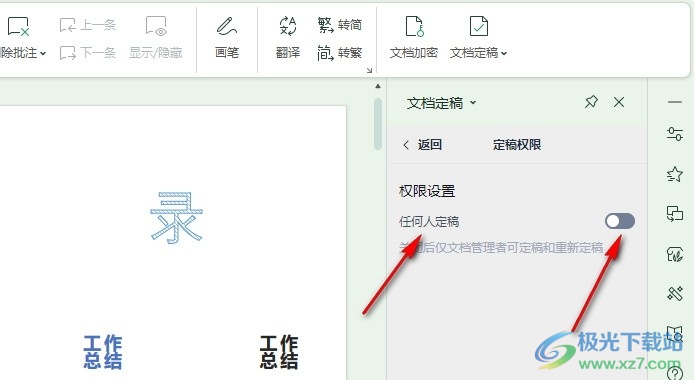
以上就是小編整理總結出的關于WPS PPT設置管理者可定稿和重新定稿的方法,我們在WPS的演示文稿編輯頁面中先點擊文檔定稿工具,然后在彈框中點擊確定選項完成定稿,接著在定稿窗格中打開“三”圖標,再打開設置選項,最后點擊關閉“任何人定稿”選項的開關按鈕即可,感興趣的小伙伴快去試試吧。

大小:240.07 MB版本:v12.1.0.18608環(huán)境:WinAll, WinXP, Win7, Win10
- 進入下載
相關推薦
相關下載
熱門閱覽
- 1百度網(wǎng)盤分享密碼暴力破解方法,怎么破解百度網(wǎng)盤加密鏈接
- 2keyshot6破解安裝步驟-keyshot6破解安裝教程
- 3apktool手機版使用教程-apktool使用方法
- 4mac版steam怎么設置中文 steam mac版設置中文教程
- 5抖音推薦怎么設置頁面?抖音推薦界面重新設置教程
- 6電腦怎么開啟VT 如何開啟VT的詳細教程!
- 7掌上英雄聯(lián)盟怎么注銷賬號?掌上英雄聯(lián)盟怎么退出登錄
- 8rar文件怎么打開?如何打開rar格式文件
- 9掌上wegame怎么查別人戰(zhàn)績?掌上wegame怎么看別人英雄聯(lián)盟戰(zhàn)績
- 10qq郵箱格式怎么寫?qq郵箱格式是什么樣的以及注冊英文郵箱的方法
- 11怎么安裝會聲會影x7?會聲會影x7安裝教程
- 12Word文檔中輕松實現(xiàn)兩行對齊?word文檔兩行文字怎么對齊?
網(wǎng)友評論